Топ программ для макбука м1
Обновлено: 08.07.2024


Неделю назад психанул и перешёл на ластецкий MacBook Air на M1. Решил минимизировать число установленных на него приложений без нативной поддержки первого чипа из линейки Apple Silicon. Rosetta 2 супер, но без неё всё же быстрее.
Пришлось отказаться от Pocket, который под macOS фактически перестали дорабатывать. Вместо него для хранения материалов из интернета теперь использую Instapaper. Другой софт также получилось удачно заменить. Появились и новые находки.
В итоге выделил 20 реально полезных приложений с поддержкой Apple M1, которые рекомендую ставить на каждый новый Mac с этим чипом. Вот они:
1. Affinity Photo — отличный редактор для растровой графики
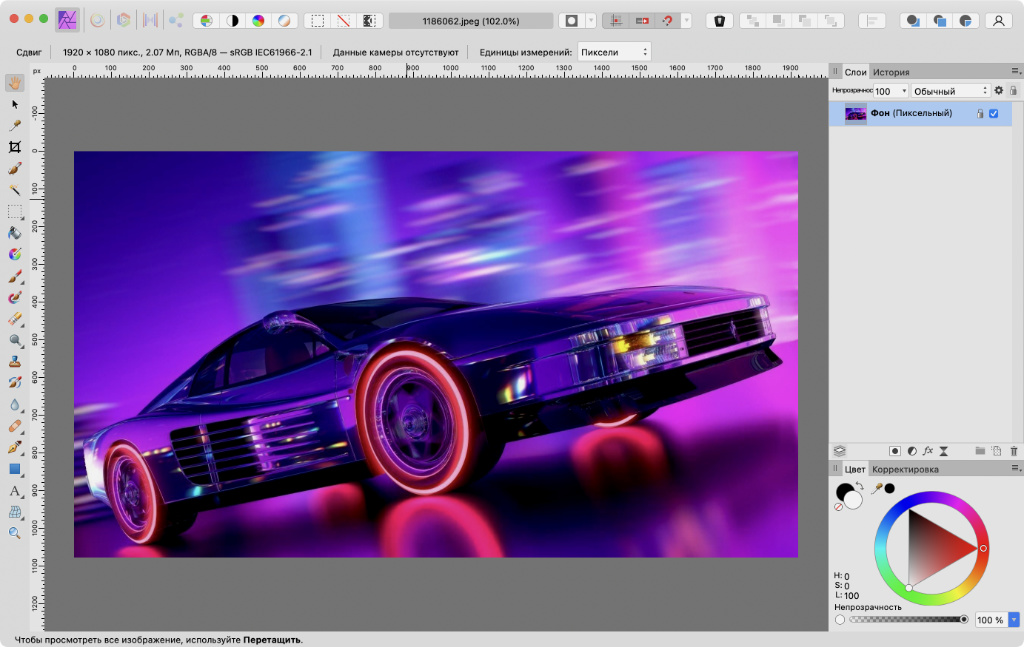
На M1 это приложение просто летает
Зачем нужно: графический редактор станет отличной заменой для Adobe Photoshop без большой нагрузки на железо и регулярной оплаты подписки.
Принципиально перестал использовать софт Adobe из-за большой стоимости, высоких аппаратных требований, глюков и дикой разрядки аккумулятора.
Графические инструменты Affinity даже спустя пару лет кажутся мне наиболее логической заменой. Все необходимые фишки есть, а недостатков минимум.
2. Pixelmator Pro — интеллектуальный редактор для фотографий
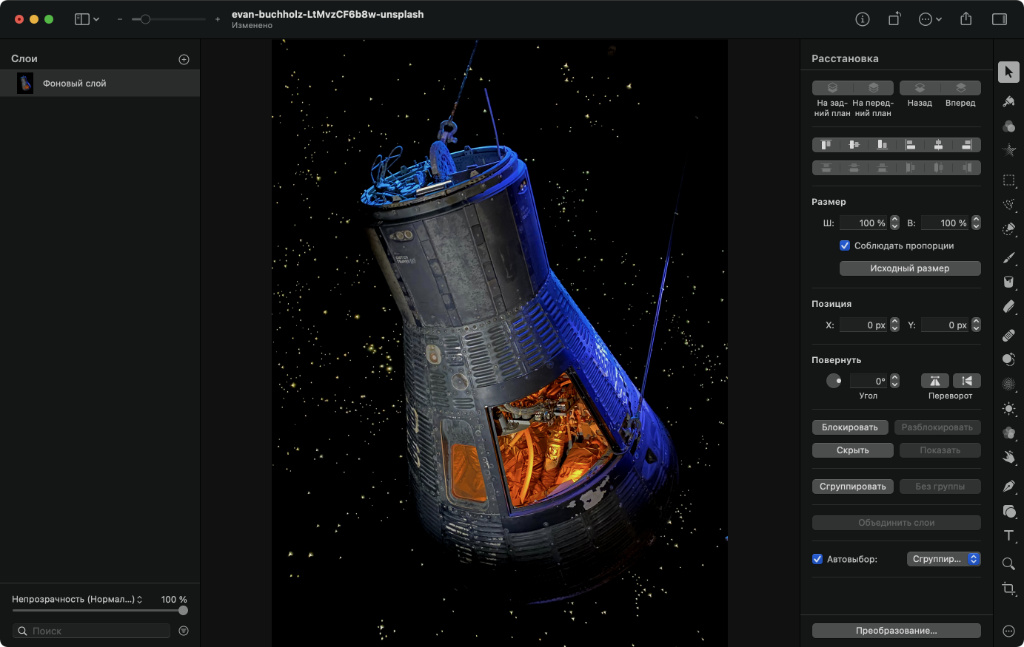
Идеально для обработки снимков
Зачем нужно: редактор фотографий отличается удачным использованием нейронных сетей для обработки снимков.
Этот редактор нужно попробовать только из-за его фишек, основанных на ИИ. С помощью него, к примеру, можно умно убрать шумы на снимке.
3. Magnet — гибкое управление окнами через сочетания клавиш
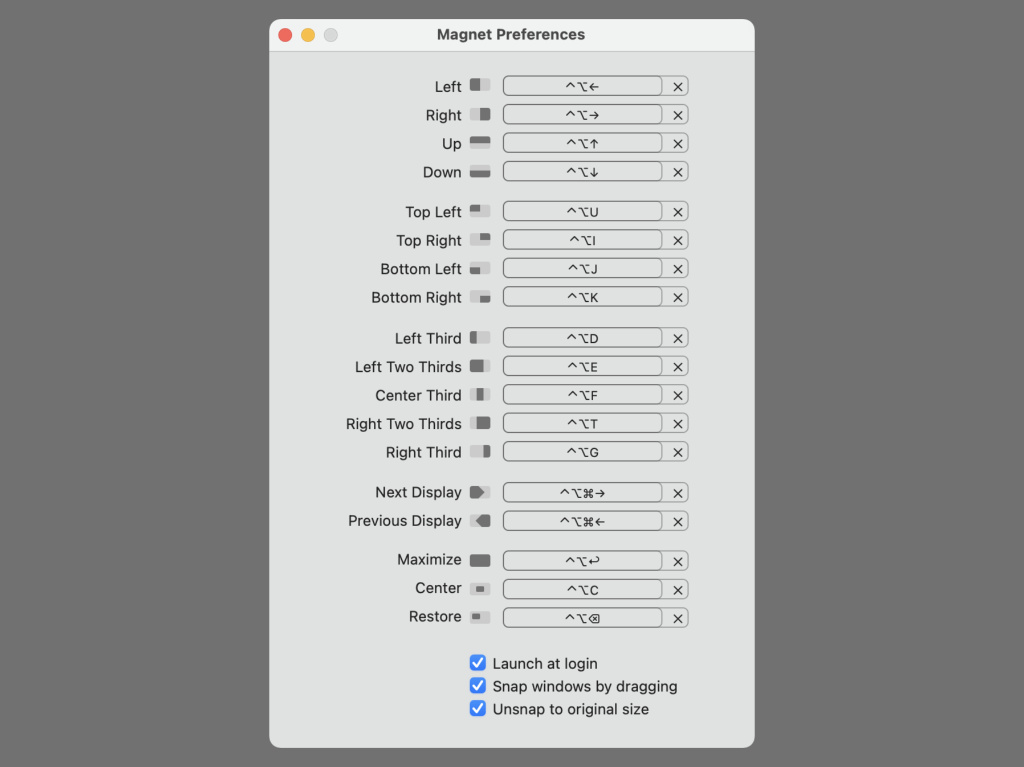
Здесь указаны сочетания клавиш для работы с окнами
Зачем нужно: приложение даёт возможность контролировать размер и расположение окон с помощью клавиатурных сокращений.
Единственное, в чем macOS проигрывает Windows, как мне кажется, — гибкость работы с окнами. Тем не менее, одна маленькая утилита нивелирует все недостатки.
4. The Unarchiver — простая утилита для работы с архивами
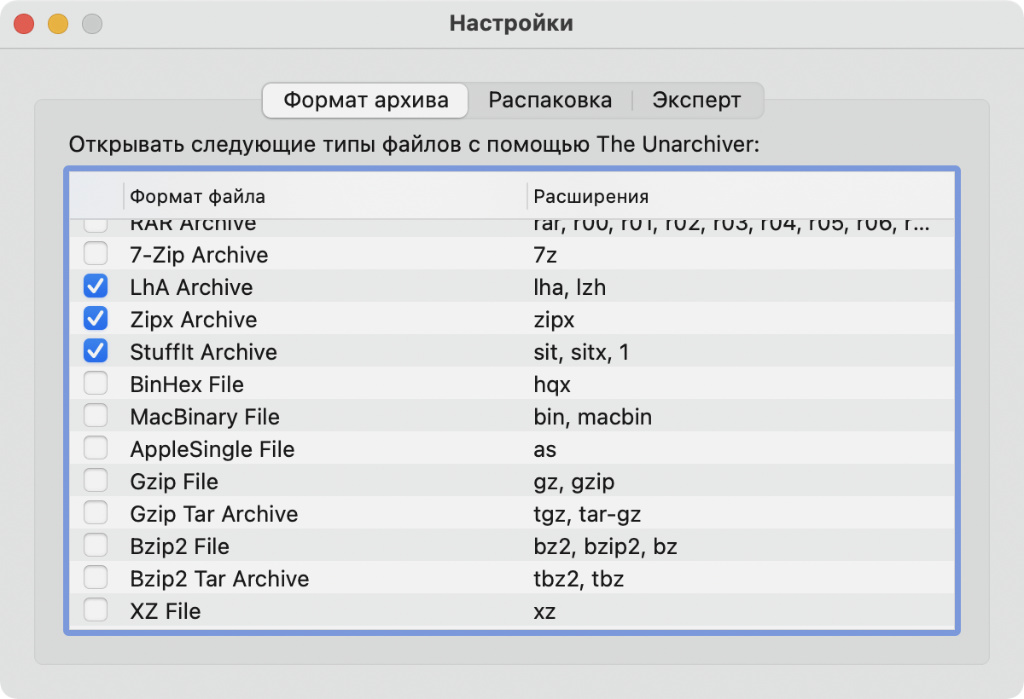
Число поддерживаемых форматов удивляет
Зачем нужно: примитивная утилита заменяет встроенный инструмент для работы с архивами и заточена под извлечение файлов из любых форматов.
Простой, удобный и, что также важно, бесплатный инструмент для работы с архивами. Круто, что поддерживает M1.
5. AppCleaner — правильное удаление установленных приложений

Достаточно перетащить значок приложения в окно «удалятора»
Зачем нужно: простое приложение даёт возможность автоматически подчищать хвосты от установленного на Mac софта.
Желательно удалять приложения именно с помощью этого инструмента. С ним хвостов в системе будет оставаться заметно меньше.
6. Microsoft Remote Desktop — удалённый доступ к Windows
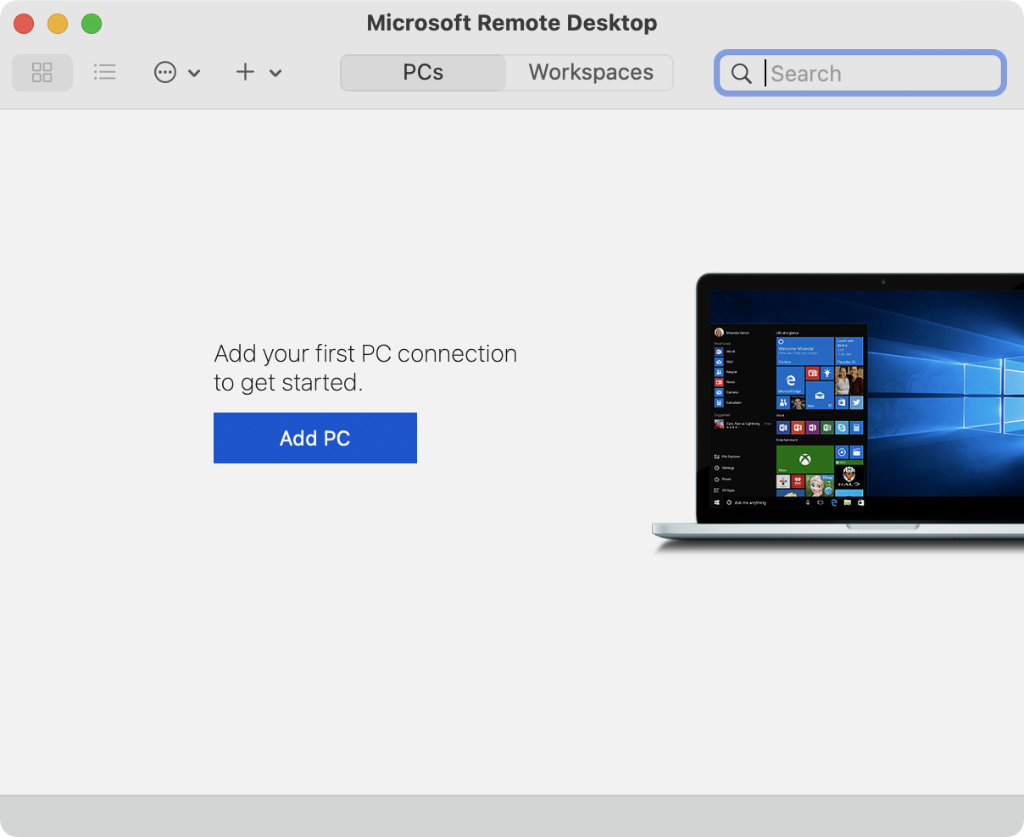
Добавляем удалённый компьютер, и вперёд
Зачем нужно: фирменное приложение от Microsoft для удалённого доступа к компьютерам на базе Windows для использования их ресурсов.
С помощью этой решения, к примеру, можно подключаться к серверу для использования 1C.
7. Disk Drill — восстановление случайно удалённых файлов
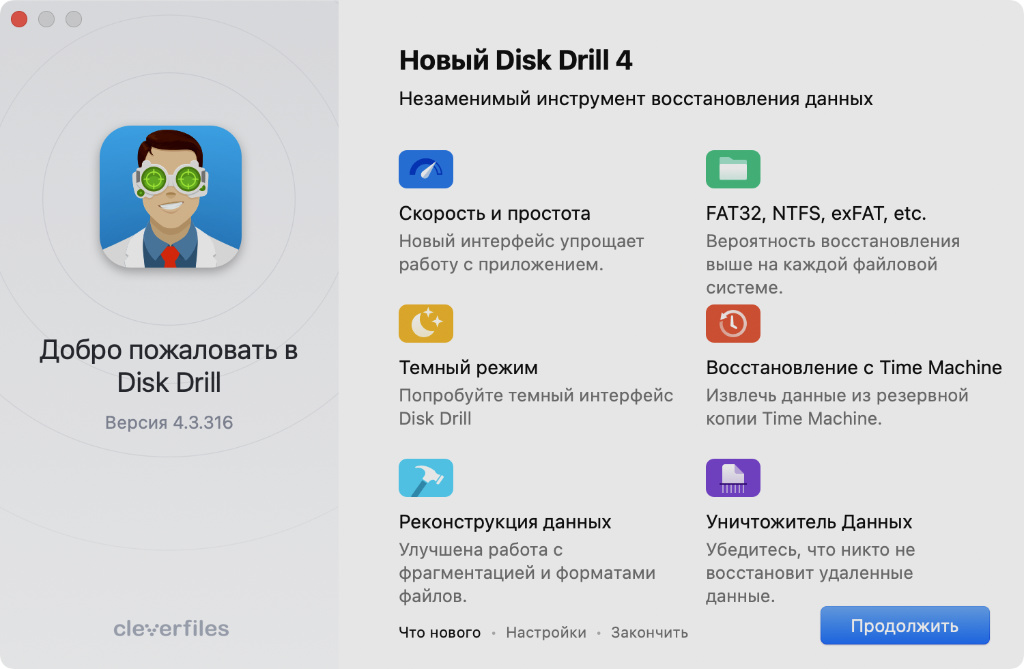
Вариантов для работы с дисками предостаточно
Зачем нужно: с помощью этого приложения можно восстановить файлы со встроенного или внешнего накопителя, даже если они были удалены с него полностью.
Держу эту утилиту установленной просто на всякий случай. Рассказывал о ней отдельно.
8. Blackmagic Disk Speed Test — тест скорости SSD
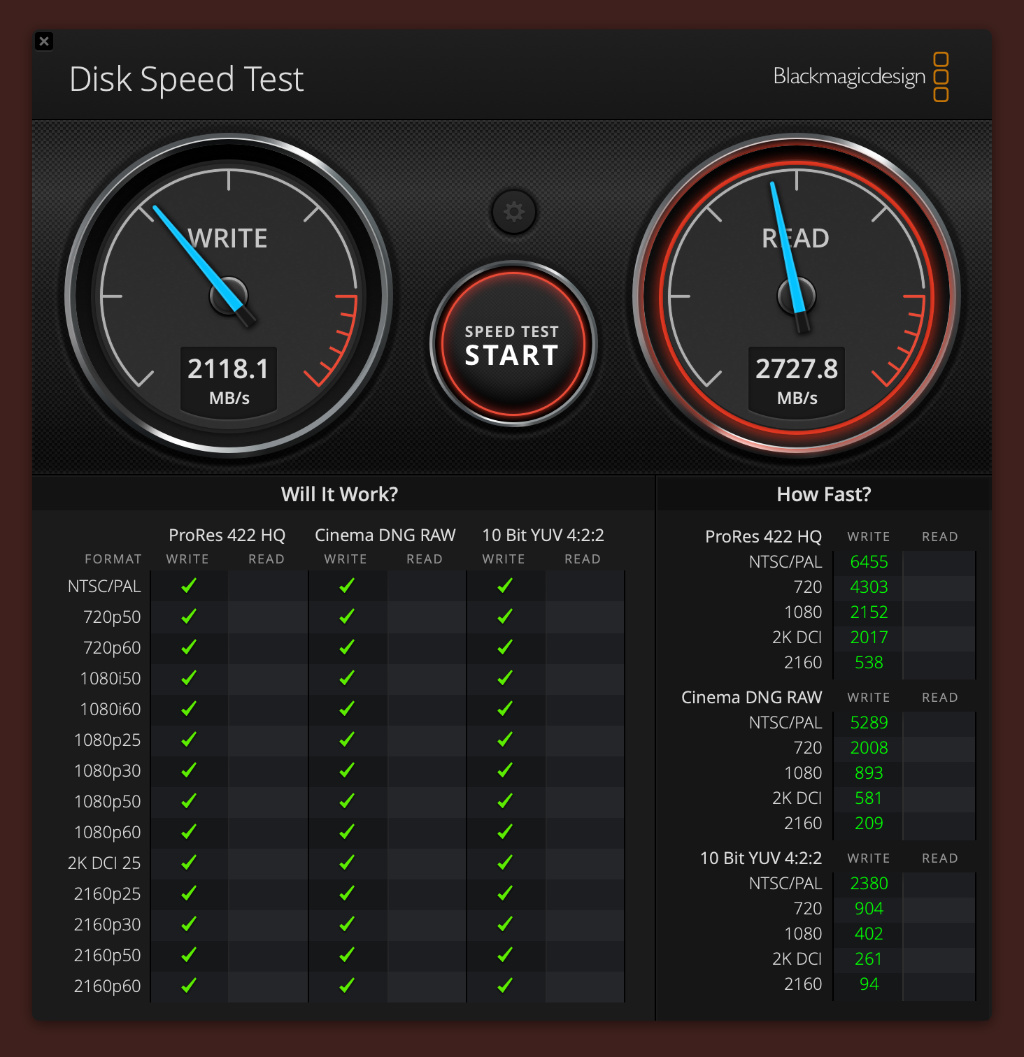
Оценка скорости работы встроенного SSD базового MacBook Air на M1
Зачем нужно: утилиту удобно использовать для теста скорости внешних SSD и используемых вместе с ними кабелей.
Регулярно проверять встроенный диск не нужно. Но внешние не помешает. К примеру, столкнулся с некачественными кабелями для своего SSD, которые сильно резали скорость. Без такого вот бенчмарка не определил бы это и страдал. Полезно.
9. Zoom — один из самых популярных способов видеосвязи
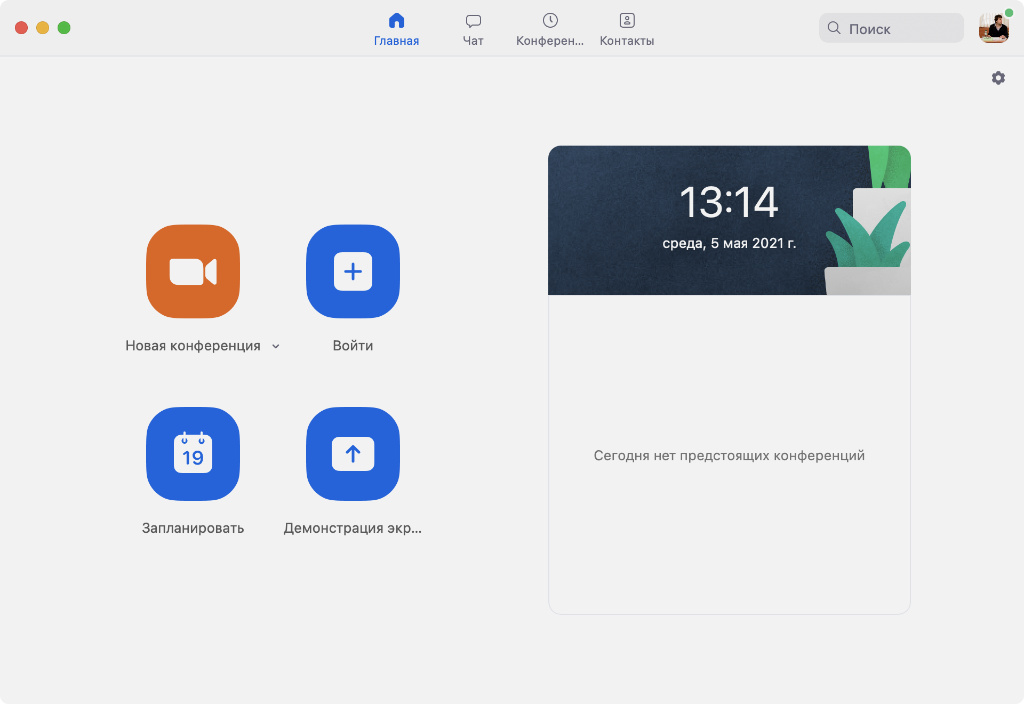
Начнём конференцию!
Зачем нужно: достаточно удобное приложение для организации видеовстреч, лекций и семинаров онлайн.
Интересно, что с официального сайта скачивается обычная версия приложения, которая не запустится без Rosetta 2. Когда она убеждается, что устанавливается на Apple Silicon, предлагает скачать оптимизированный вариант.
10. Simplenote — простые заметки с шарингом веб-страницами
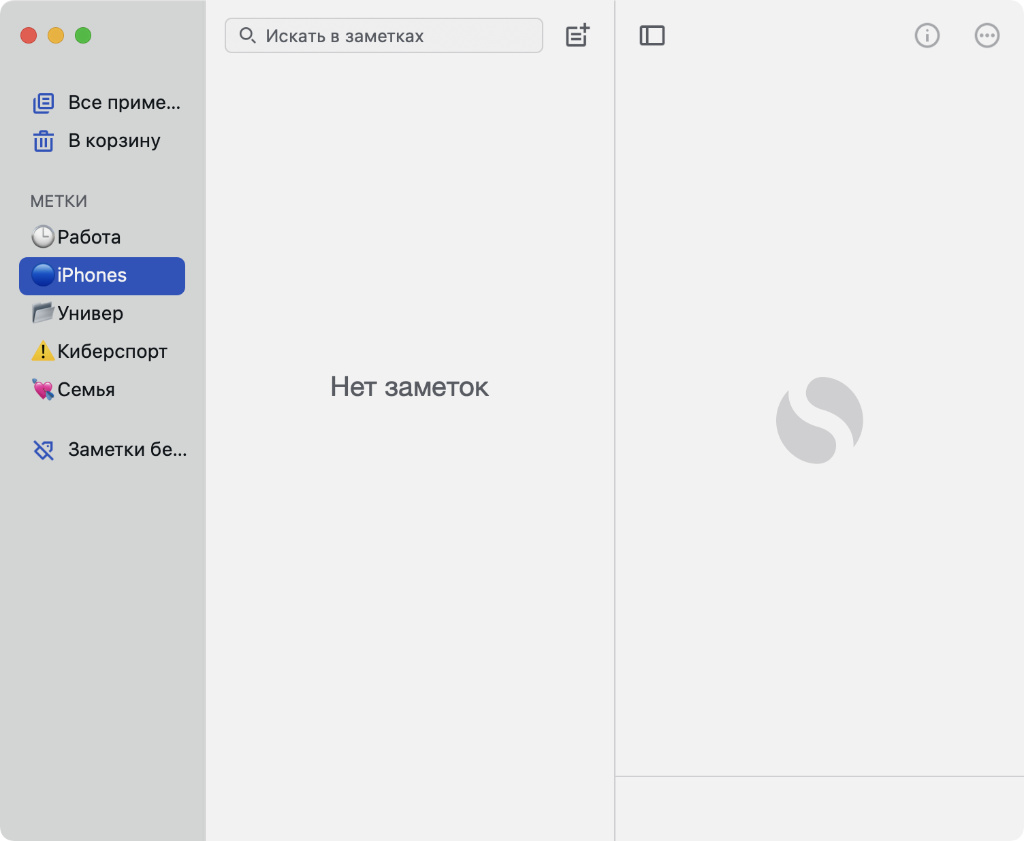
Создаём заметку и отправляем её в веб
Зачем нужно: с помощью этого приложения можно не только вести личные записи, но и публиковать общественную информацию в виде веб-страниц для доступа к ней онлайн.
С помощью этого приложения-сервиса можно даже создать небольшую страничку-визитку, которую получится распространять между заказчиками и клиентами.
11. VLC — многофункциональный мультимедийный комбайн
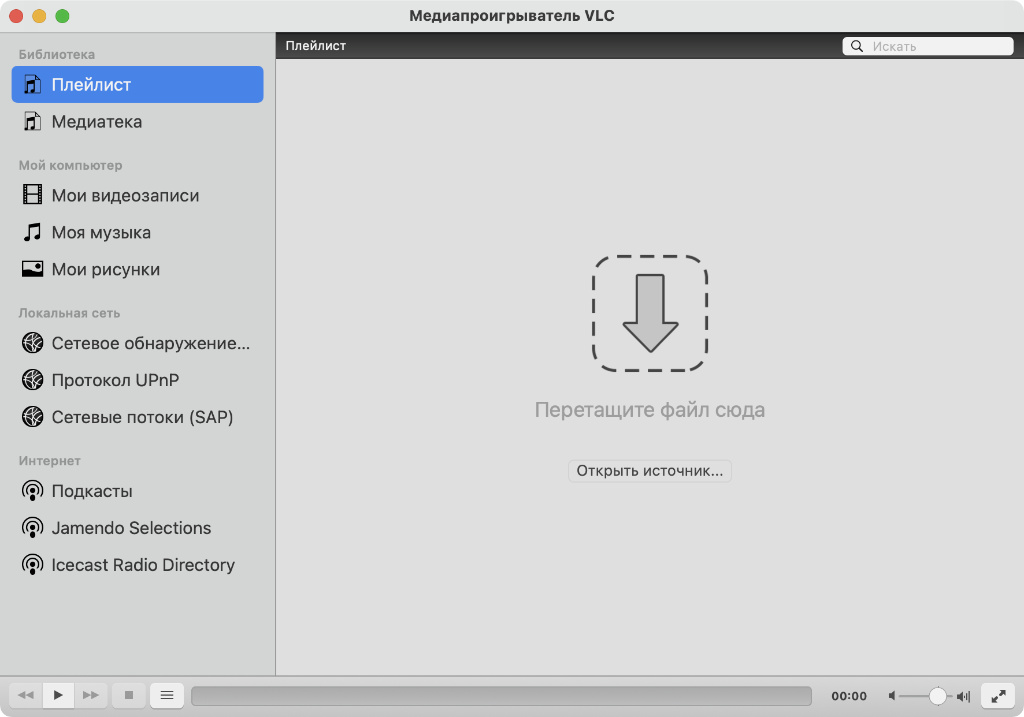
Всеядность этого комбайна впечатляет
Зачем нужно: один из самых популярных мультимедийных плееров, который поддерживает не только видео, но и аудио, а также изображение.
Любой офлайн-контент сам предпочитаю потреблять именно через это приложения. Ничего более адекватного пока не встречал.
12. Tuxera NTFS — добавление поддержки NTFS в macOS
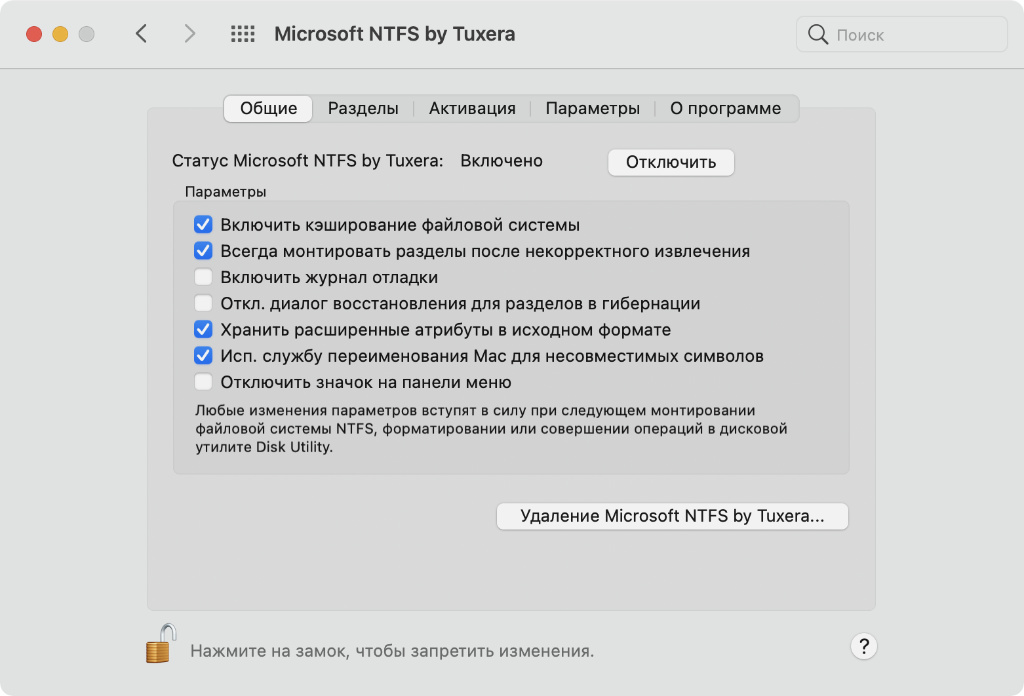
Без этого инструмента просто никуда
Зачем нужно: незаменимая утилита для работы с файловой системой NTFS, которая повсеместно используется за пределами экосистемы Apple.
Эта утилита добавляет полноценную работу с файловой системой, которая в стандарте практически не доступна Mac.
13. coconutBattery — проверка аккумуляторов техники Apple
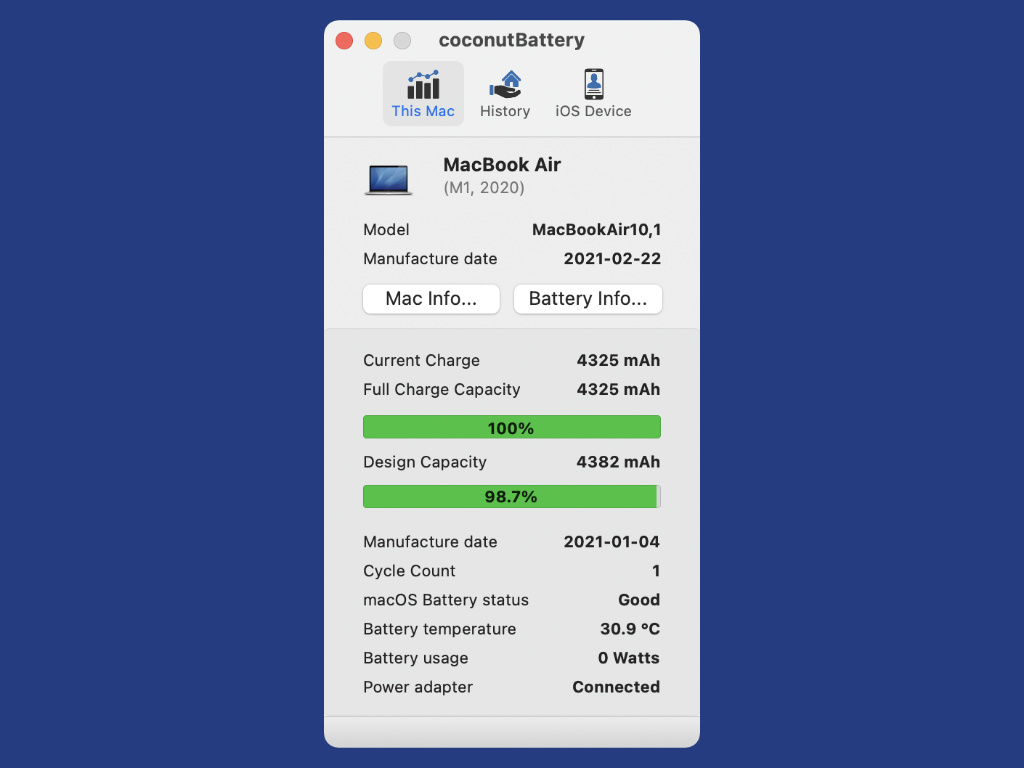
Оставляю этот скриншот себе на память — всего 1 цикл перезарядки аккумулятора за несколько дней работы от сети
Зачем нужно: одна из самых популярных утилит, которая показывает состояние аккумулятора Mac, а также устройств Apple, которые подключены к нему.
Это приложение считается эталонным в вопросе контроля состояния аккумулятора. Оно особенно пригодится тем, кто работает с продажей техники Apple на вторичном рынке.
14. VirtualDJ — виртуальная музыкальная станция для диджея
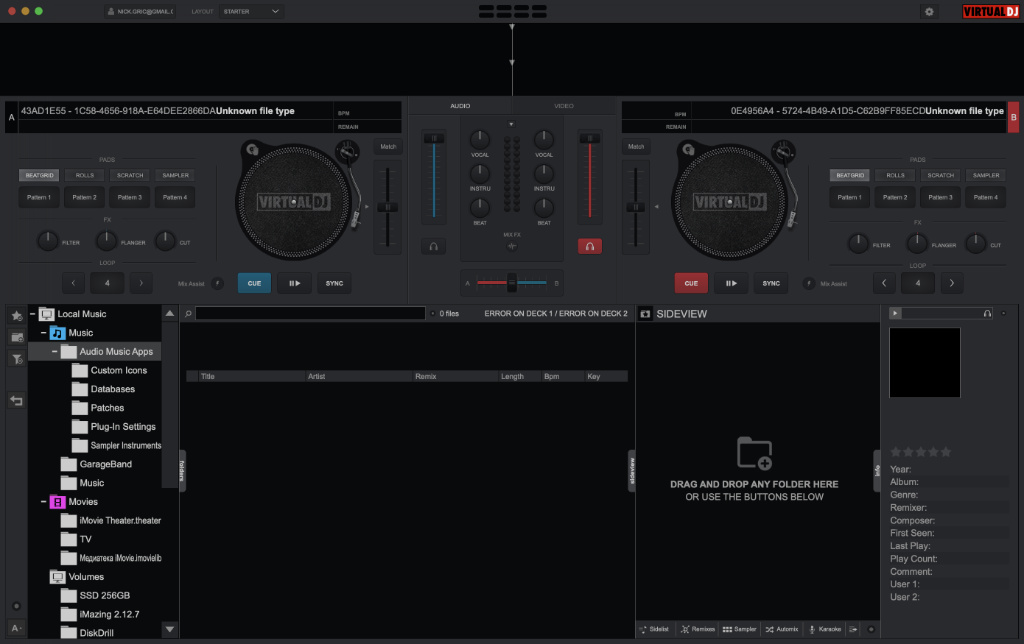
Приложение поможет почувствовать себя настоящим диджеем
Зачем нужно: приложение, которое станет отличной заменой для полноценных диджейских вертушек для сведения сетов электронной и другой музыки.
Жаль, из Apple Music тянуть контент в приложение не получится. Тем не менее, для этого подойдёт тот же Deezer.
15. Todoist — неплохой список дел с возможностью шаринга
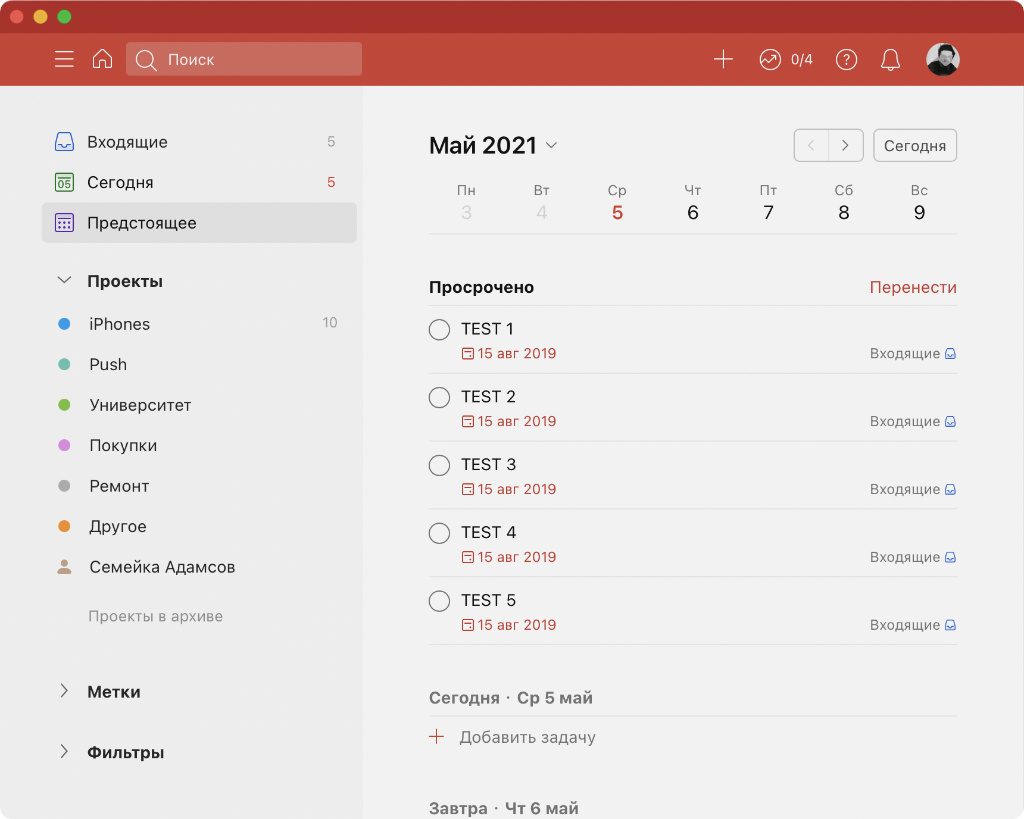
Тестовые заметки у меня тут ещё с 2019 года
Зачем нужно: популярный список дел с возможностью обмениваться задачами со своими сотрудниками и коллегами, а также контролировать их выполнение.
Сам давно не использую это приложения из-за высокой сложности планирования своих дел, а также коллег и сотрудников по разным направлениям в работе. Но для начала — самое то.
16. TinkerTool — многофункциональный твикер для системы
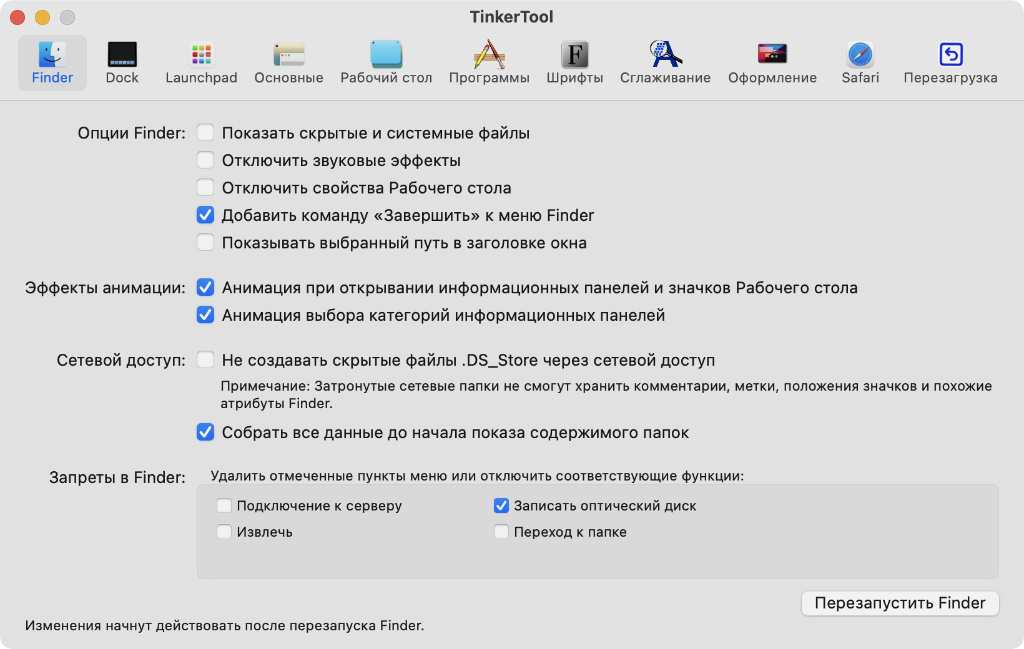
Все эти настройки можно реализовать через команды «Терминала», но это не так удобно
Зачем нужно: один из самых наглядных и продуманных твикеров для macOS, который даёт возможность тонко настроить нюансы работы операционной системы.
С помощью этой утилиты, к примеру, можно избавиться от тени в скриншотах macOS.
17. HazeOver — затемнение неактивного экрана для продуктивности
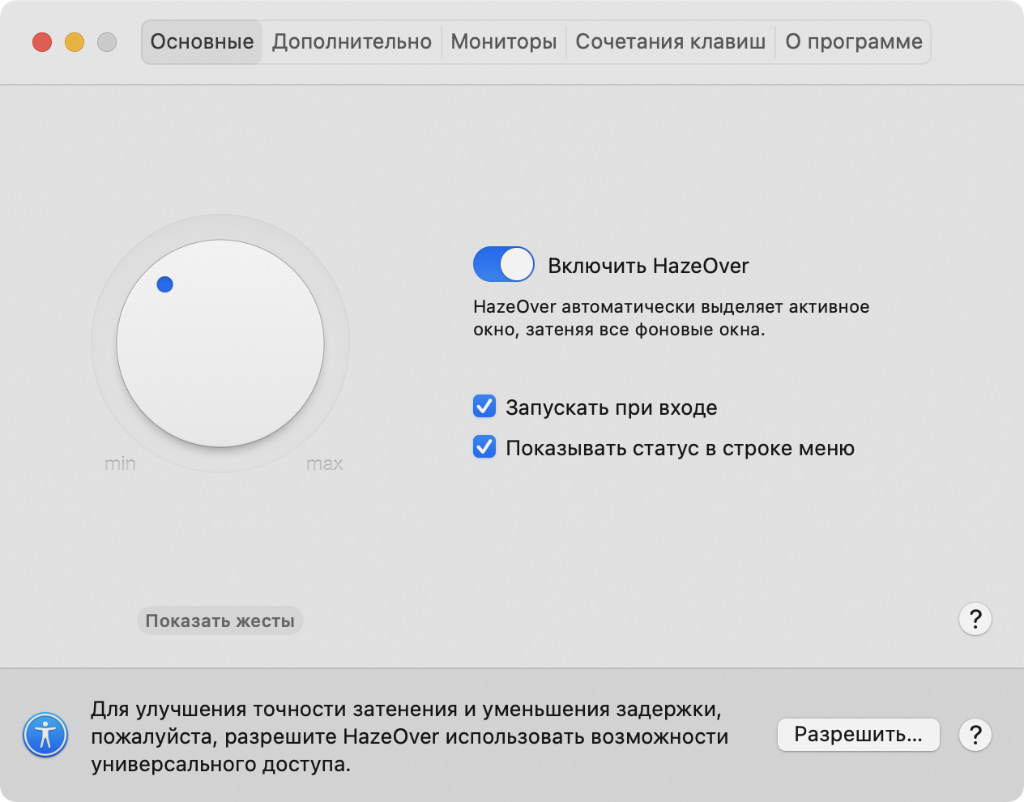
Можно тонко настроить степень затемнения и другие нюансы
Зачем нужно: это приложение затемняет область экрана за пределами активного окна, чтобы максимизировать эффективность личной профессиональной деятельности.
Это приложение особенно полезно, когда используется большой монитор, на котором помещается масса информации. Всё лишнее получится затемнить, чтобы не мешалось.
18. Hazel 5 — автоматизация работы с абсолютно любыми файлами
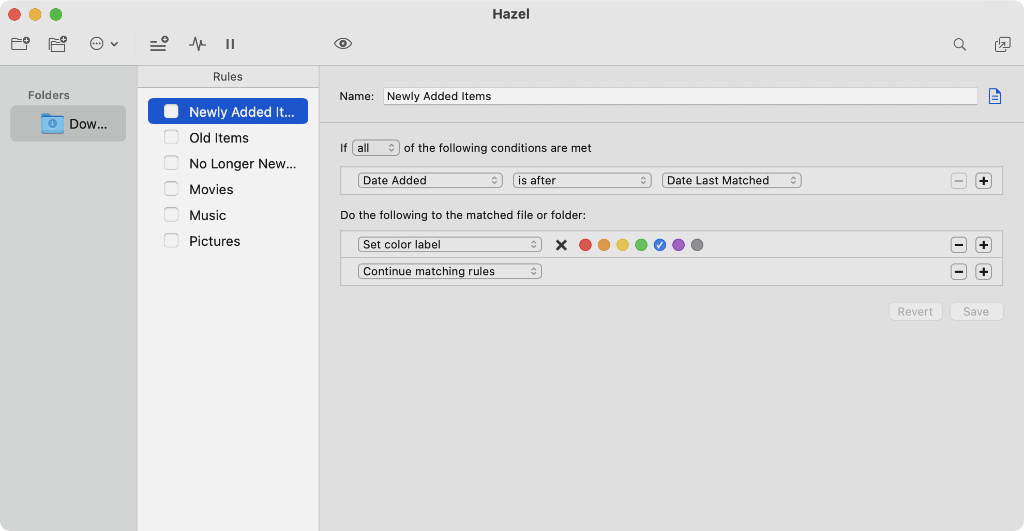
Приложение способно автоматически перемещать конкретные файлы в указанные директории
Зачем нужно: с помощью этого приложения, к примеру, можно автоматически разбрасывать по каталогам файлы, которые попадают в «Загрузки».
Если в какой-то каталог на вашем Mac из сети постоянно попадает любой контент, его получится автоматически сортировать по папкам.
19. Reeder 5 — один из лучших RSS-ридеров в экосистеме Apple
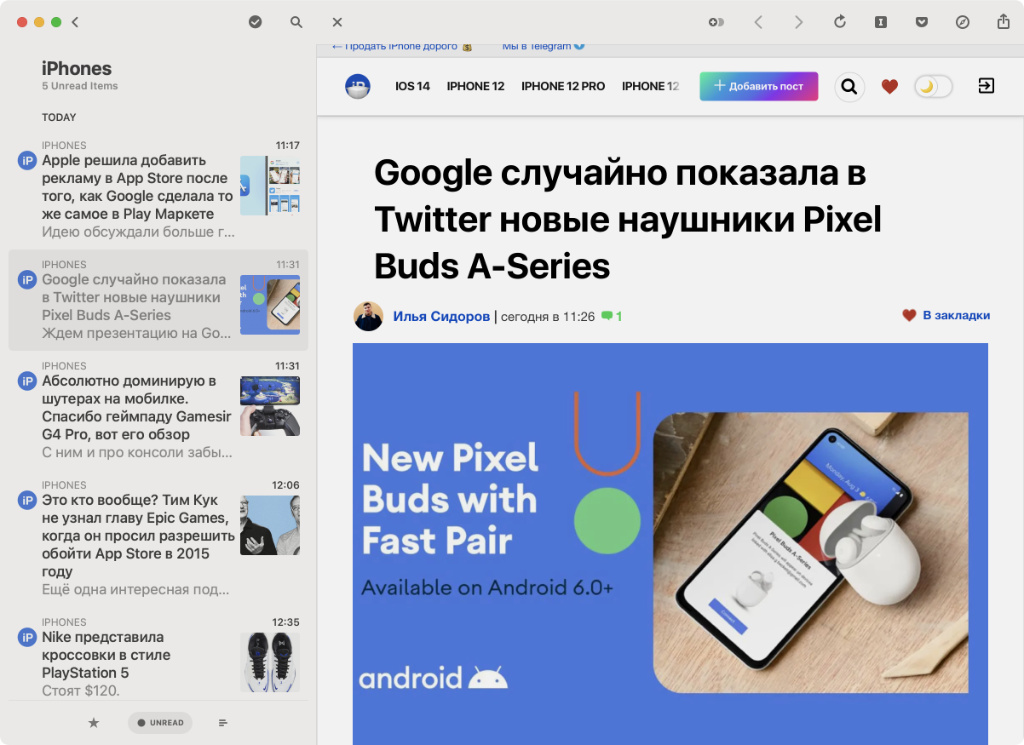
Ничего лучше для чтения большого числа разных сайтов пока не придумали
Зачем нужно: фаворит среди RSS-ридеров, который, кроме прочего, также обладает возможностью автоматической отметки «Прочитано» для пролистанных материалов.
В это приложение можно добавить сотни интересных файлов, чтобы читать максимально удобно.
20. Instapaper — хранилище-ридер для избранного веб-контента
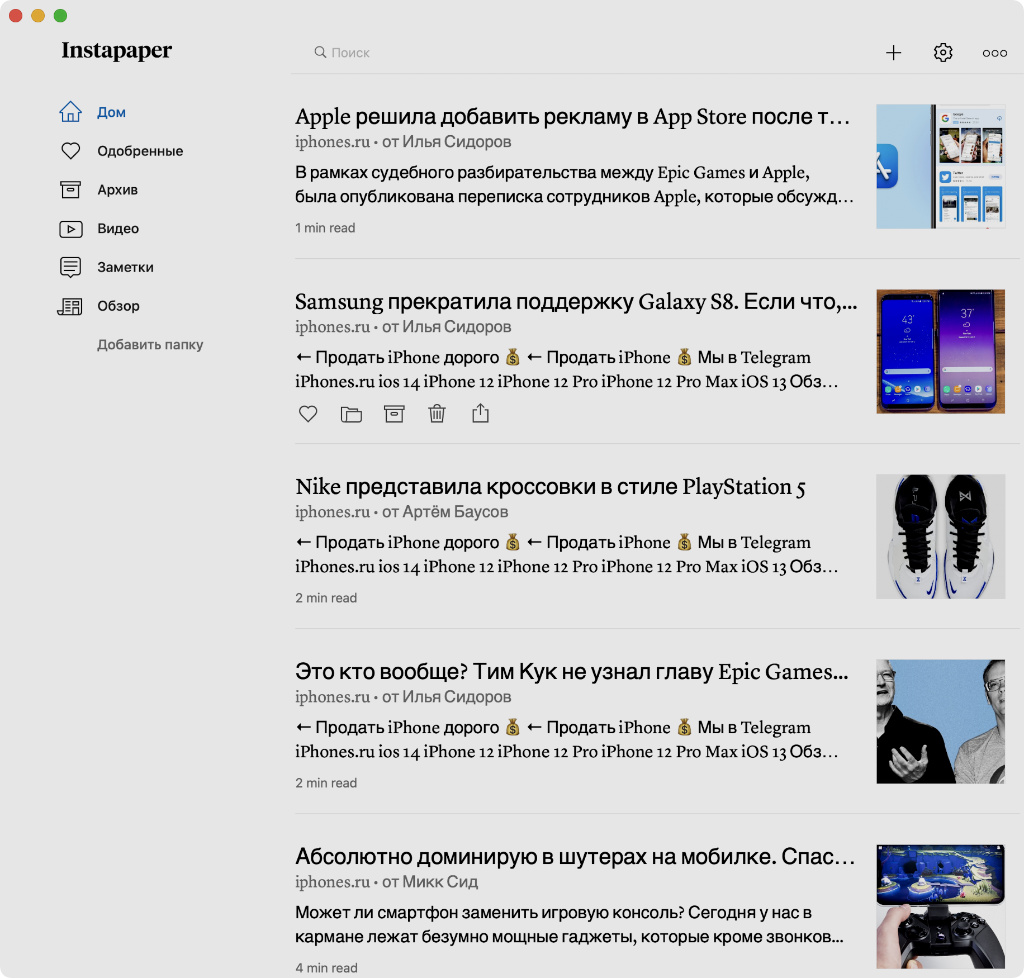
Сохраняю материальчики, чтобы изучить в спокойной обстановочке
Зачем нужно: этот сторонний ридер будет надёжно хранить все материалы из интернета, которые вы хотите прочитать, но не можете сделать это прямо сейчас.
Пока только начал использовать это приложение вместо Pocket. Внешне и по возможностям оно выигрывает у конкурента, про которого забыли его разработчики.
C выходом процессора Apple Silicon M1 и ОС macOS Big Sur появилась возможность запускать приложения под iOS и даже Windows. Сегодня мы поговорим о том, какие программы уже доступны для установки на ПК с процессором Apple Silicon M1. Поехали!


Преимущество нового ARM-процессора в том, что появляется возможность запускать большее количество приложений, чем можно было на процессоре от Intel. Как минимум, можно открывать программы, написанные под iPhone и iPad. Давайте разберемся, какие приложения прямо сейчас доступны для установки на новую операционную систему macOS Big Sur, оптимизированную под Apple Silicon M1.
1. Adobe Photoshop
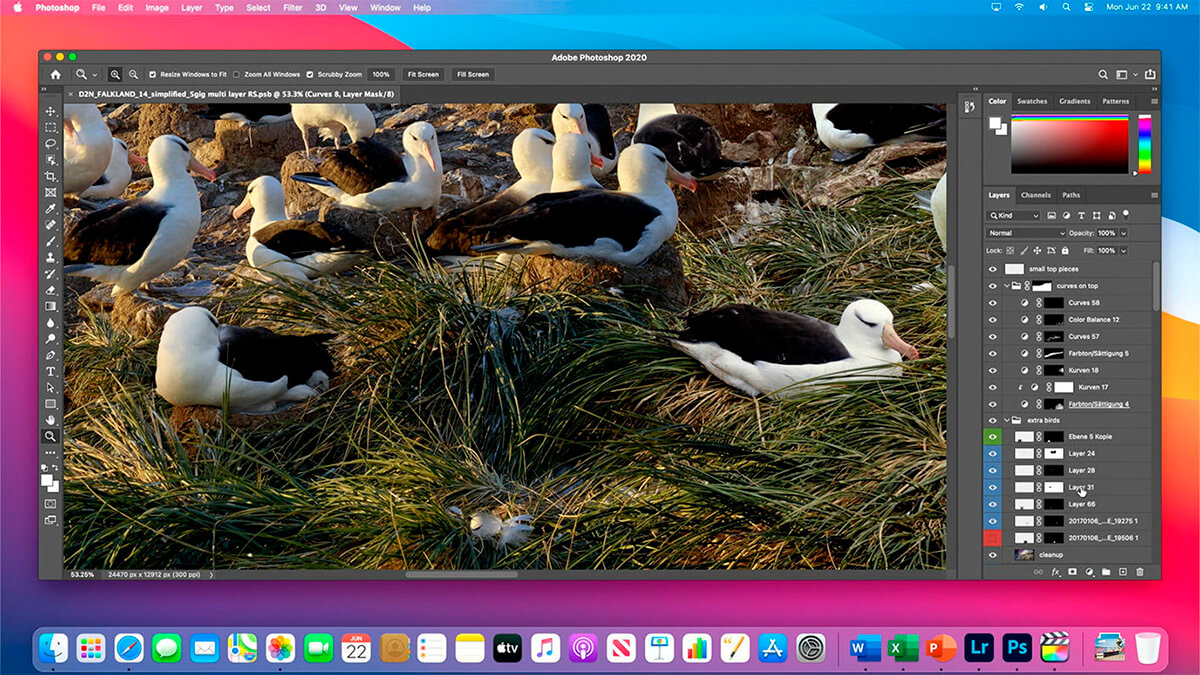
16 ноября компания Adobe объявила о запуске бета-версии Adobe Photoshop специально для Apple Silicon M1. Для установки также требуется версия Creative Cloud 5.3.1.470 или позднее. Разработчики предупредили, что бета-версия обладает рядом ограничений, а функции, которые пользователи часто используют, могут работать медленнее, чем обычно. К слову, эта версия официально не поддерживается Adobe, но разработчики хотят услышать от пользователей, как программа вообще работает на новой ОС и с новым процессором.
2. Pixelmator Pro 2.0

Новая версия популярного редактора изображений вышла 18 ноября вместе со встроенной поддержкой чипсета М1. Приложение получило обновленный дизайн, новую упрощенную панель с эффектами, в которой также сделан упрощенный поиск. Есть также новые компактные макеты для боковых панелей и пресетов.
Присутствует новая функция рабочих областей, которая позволяет пользователям настраивать внешний вид Pixelmator с помощью предустановок, оптимизированных для редактирования фотографий, дизайна, иллюстрации и рисования.
Благодаря встроенной поддержке новых компьютеров Mac на базе M1 от Apple, Pixelmator Pro 2.0 использует преимущества 16-ядерного Neural Engine для ускоренного машинного обучения. Благодаря этому стала активной функция супер-разрешения, которая разумно увеличивает разрешение изображений с сохранением деталей. Само приложение стало работать до 15 раз быстрее.
Механизм редактирования работает на платформе Metal, что позволяет приложению в полной мере использовать преимущества унифицированной архитектуры памяти в системе на процессоре М1.
3. DaVinci Resolve

Blackmagic Design выпустила новую бета-версию своего популярного видеоредактора и инструмента цветокоррекции DaVinci Resolve с поддержкой Apple Silicon. Это означает, что DaVinci Resolve будет изначально работать на вашем Mac с M1 из коробки. Выход бета-версии означает, что видеоредактор теперь является универсальным приложением, которое изначально работает на компьютерах Mac на базе Apple Silicon и Intel. Первую бета-версию DaVinci Resolve 17.1 с поддержкой Apple Silicon можно загрузить здесь.
4. Darkroom

Это приложение получило награду Apple за лучший дизайн, и теперь оно является универсальным для компьютеров на базе Apple Silicon и Intel. Пользователи, подписавшиеся на Darkroom+, получат доступ ко всем премиум-функциям, независимо от того, используют ли они Darkroom на macOS, iOS или iPadOS. Darkroom теперь имитирует внешний вид MacOS Big Sur с помощью встроенных компонентов, таких как полупрозрачная боковая панель и встроенные оконные панели инструментов. Приложение также было оптимизировано для ввода с помощью мыши, трекпада и клавиатуры.
Darkroom содержит обновленную библиотеку, которая поддерживает системные возможности macOS, в том числе использование мыши для перетаскивания файла в определенную папку. Сочетания клавиш были обновлены, что помогает обеспечить более быструю и гибкую работу, а также была добавлена поддержка Touch Bar, упрощающая пакетную обработку и управление файлами.
5. Google Chrome
Google представили версию своего браузера Chrome специально для Apple Silicon Mac. Раньше приложение можно было запускать через эмулятор Rosetta 2, но теперь существует и универсальная сборка для новой ОС и чипсета М1.
После того, как пользователь перейдет на страницу загрузки Google Chrome в Safari, ему будет предложено выбрать одну из двух версий браузера: для Mac с чипом Intel и для Mac с процессором Apple M1.
6. Windows-приложения от CrossOver
Разработчики приложения CrossOver заявили, что их эмулятор теперь может запускать как 32-, так и 64-битные приложения Windows на компьютере с чипсетом М1. В компании CodeWeavers заявили, что Windows-программы работают не идеально, и присутствуют некоторые задержки, но то, что они смогли сделать — это успех.
We’re making it official: @codeweavers CrossOver/Wine runs 32- and 64-bit Windows apps/games on Apple Silicon Macs!
And it works today!
CrossOver работает на базе эмулятора Apple Rosetta 2.
7. Обновленные Final Cut Pro и Logic Pro
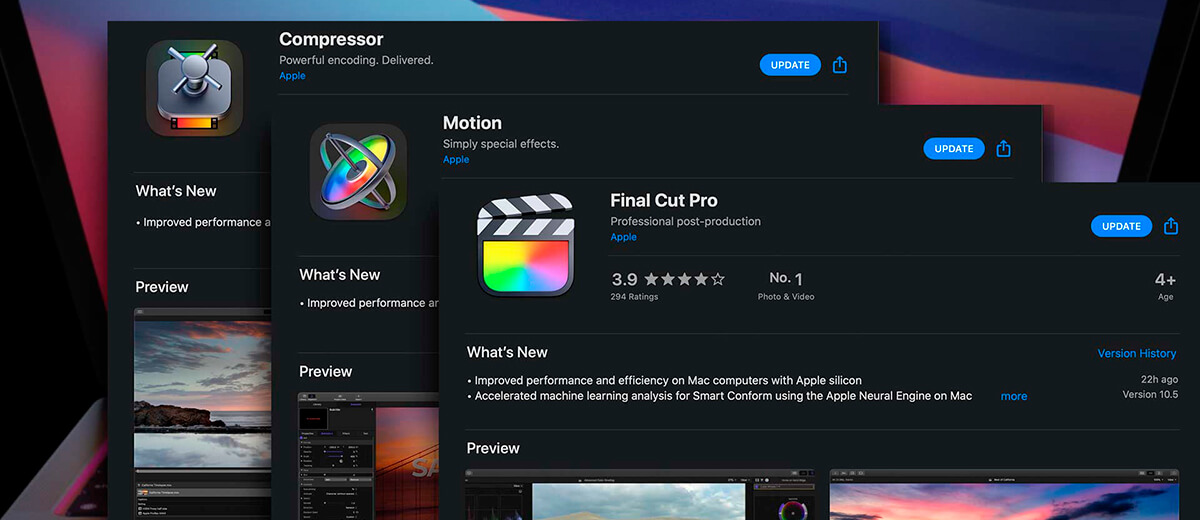
Компания Apple выпустила универсальные версии видеоредактора Final Cut Pro и приложения для работы с аудио — Logic Pro. Интересно, что в названии пропала приставка Х, ведь раньше программы назывались Final Cut Pro X и Logic Pro X. Версии оптимизированы под новый чипсет Apple Silicon M1. Особенности Final Cut Pro:
- Улучшенная производительность и скорость работы;
- Ускоренный анализ машинного обучения благодаря 16-ядерному движку Neural Engine;
- Возможность создать копию вашей библиотеки и автоматически перекодировать медиафайлы в ProRes Proxy или H.264 с различным разрешением.
Изменения Logic Pro:
- Повышенная производительность и эффективность;
- Добавляет возможность управлять пошаговым секвенсором с помощью Logic Remote на iPad или iPhone для создания битов, басовых и мелодических партий;
- Поддерживает все контроллеры Novation Launchpad.
Кроме того, Apple также обновила MainStage, Compressor, Motion и Logic Remote. Все это доступно для загрузки в Mac App Store.
8. Djay Pro AI
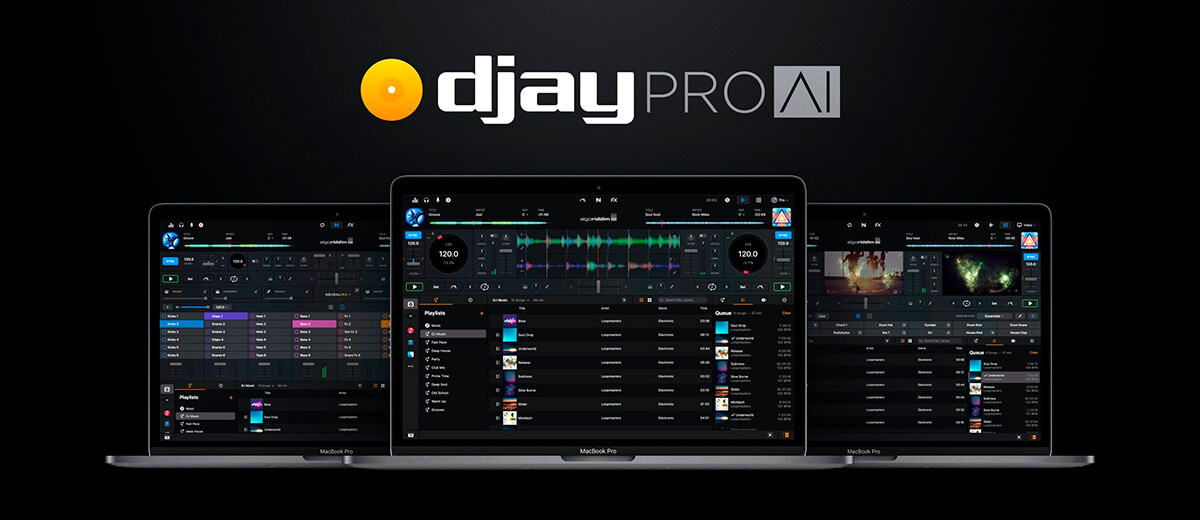
Приложение было переработано с нуля с использованием Neural Mix, которое позволяет легко разделять части песни, включая вокал, биты и инструменты, в режиме реального времени. Канал Neural Mix содержит предустановки для разделения музыки по жанрам, таким как хип-хоп, танцевальная и электронная музыка. Разработчики утверждают, что скорость работы приложения под Apple Silicon M1 увеличилась до 15 раз.
9. Microsoft 365 и Office 2019

Компания Microsoft выпустила пакеты своих офисных приложений Microsoft 365 и Office 2019 для устройств на Apple Silicon M1. Отметим, что это не специально написанный код под новый чипсет и движком, скорее всего, выступает эмулятор Rosetta 2. Для оптимальной работы советуем установить сборку от ноября 2020 года 16.43 или новее.
Новых функций нет — это все те же офисные программы с поддержкой запуска на устройствах с М1. Установить можно через Microsoft Update в macOS.
Заключение

Как видим, новый процессор М1 и оптимизированная под него система macOS 11 Big Sur позволили работать приложениям лучше. Они получили улучшения в плане скорости работы, возможностей и производительности. А вы уже предзаказали MacBook или Mac mini на базе процессора М1? Напишите в комментариях под этой статьей или в нашем Telegram-канале.
Это традиционная статья, где я рассказываю о всех приложениях установленных на своём личном Mac. В этом году в список попали 58 приложений.
Влад Гороховский
Редактор. Пишу про софт и гаджеты, которые мне интересны. Делаю клавиатурный тренажер KeyKey для Mac.
Влад Гороховский

Это традиционная статья, где я рассказываю о всех приложениях установленных на своём Mac и MacBook. В этом году в список попало 58 программ: 11 выкинул, 16 добавил. Любимые приложения я отметил сердцем ❤️, а новые — яблоком 🍏.
Главным источником хорошего софта для меня по по-прежнему остается сервис Setapp. Это что-то вроде альтернативного App Store, в котором за 9.99$ в месяц вы получаете доступ к 100+ положений, большинства из которых нет в магазине Apple.
По такому случаю я разбил подборку своего софта на 3 раздела:
- Приложения из Setapp;
- приложения из App Store;
- и приложения, которые приходится скачивать с официальных сайтов.
Этот набор софта подходит мне, но не факт, что подойдёт вам. В то же время, чужие списки всегда вдохновляют. Уверен, вы найдёте здесь что-то полезное лично для себя.
1. Приложения по подписке из Setapp
Archiver — архиватор
❤️ Bartender — кастомизация менюбара
Подробнее про Bartender читайте в статье Mac минималиста.
Bartender прячет ненужные иконки из менюбар
🍏 BetterTouchTool — настройка клавиатуры и мыши
❤️ CleanMyMac X — очистка и поддержание Mac в «свежем» состоянии

❤️ DiskDrill 4 — восстановливает удаленные файлы
Elmedia Player — ведеоплеер
ForkLift — файловый менеджер
🍏 Folx 5 — загрузчик файлов и торрентов
🍏 Gifox — запись экрана в GIF
❤️ iStat Menus — системный монитор для менюбара

Нагрузка на процессор по потокам. iStat Menus
❤️ KeyKey — клавиатурный тренажер
KeyKey помог мне увеличить скорость слепой печати с 300 до 460 символов в минуту
PDF Search — глобальный поиск по PDF
Sip — пикер цветов для дизайнеров
TripMode — экономия трафика
🍏 ToothFairy — подключение AirPods
❤️ WiFi Explorer — анализ и настройка WiFi-сетей
❤️ Yoink — буфер для файлов
2. Приложения из App Store
🍏 Amphetamine — управление сном и мониторами
🍏 Spark — почтовый клиент
❤️ DaisyDisk
Купить за 9.99$/ Обзор →
DaisyDisk — визуализатор дискового пространства, который помогает быстро выявить проблемные зона на накопителе и парой кликов удалить все лишнее. Я использую его как дополнение к CleanMyMac X.
🍏 Focusito — альтернативный помодоро-таймер
Фокусито объединяет в себе две техники: технику блокировки шума и помодоро таймер. Блокировщик шума помогает устранить внешних врагов внимания — шум и разговоры. Помодоро таймер — удержать это внимание и не дать мозгу переутомиться.




❤️ Things — менеджер дел и планировщик
Купить за 49.99$
Планировщик, с которым мне впервые комфортно. Простой, хорошо выглядит и без подписки. Отлично ложится на систему закрытых списков Марка Форстера из книги Do it tomorrow (англ.).

Things — самый дружелюбный планировщик на моей памяти. Красивый и без встроенных покупок и подписок
1Blocker — блокировщик рекламы
Купить за 9.99$
Блокирует рекламу и отслеживающие скрипты в Safari и Chrome. В качестве бесплатно альтернативы советую опенсорсный Ka-Block!.
❤️ iA Writer — текстовый редактор
Купить за 29.99$
Текстовый редактор для Mac без напрягающих подписок. Пишу в нем совершенно все: от писем до статей для этого блога. Очень нравится его шрифт. До этого я пробовал пользоваться Ulysses, но он снова не зашел.
GIF Brewery — создание GIF
❤️ Fresh — буфер для файлов
Купить за 11.99$ / Обзор →
Отображает последние изменённые файлы в окне, которое можно вызвать клавиатурным сочетанием. По сути, это что-то вроде информационной доски, где отображается все, с чем вы недавно работали. Причём доступ к ней возможен даже из полноэкранных приложений.
Tweetbot — твиттер-клиент
Купить за 9.99$
Всеми любимый twitter-клиент, из него я управляю аккаунтом @macosworld. Недавно Tweetbot обновился до версии «три» и получил черную тему.
❤️ Magnet — менеджер окон
Купить за 0.99$ / Обзор →
Менеджер окон. Простой как пень: перетягиваете окно к нужной части экрана и оно займёт его четверть или половину.
Magnet помогает использовать всю полезную площадь небольших экранов
Pixelmator Pro — графических редактор
Купить за 39.99$
Графический редактор, замена Photoshop. Работаю очень редко, но в хозяйстве держу.
3. Остальные приложения
❤️ 1Password 7 — менеджер паролей
Подписаться за 2.99$ в месяц
Лучший сейф для хранения паролей и важных документов. Использую уже лет восемь, если не больше. Недавно перешёл на семейную подписку, где плачу 4.99$ за 5 пользователей.
❤️ Alfred 4 — лаунчер приложений и автоматизация
Купить за 19£
Лаунчер приложений. Помимо запуска приложений умеет выполнять сложные задачи при помощи своих микропрограмм. Я уже рассказывал, как он работает расширенным буфером обмена для Mac, помогает запускать и закрывать пачки приложений.
Alfred помогает запускать приложения, вести историю буфера обмена и автоматизировать рутину
❤️ Arq — бэкапы для Mac
Купить за 49.99$ или подписаться за 5.99$
Продвинутый вариант Time Machine. Умеет делать резервные копии на внешний/сетевой накопители и облака. Arq — центральный элемент моей трёхуровневый системы резервного копирования.

Arq каждый час делает резервные копии моего ноутбука напрямую в Dropbox
🍏 Carbon Copy Cloner — клонирование дисков
Купить за 39.99$ / Обзор →
Раз в неделю я создаю загрузочный клон диска macOS при помощи CCC. Это часть моей системы резервного копирования и дополнение к Arq.
🍏 iTerm — альтернативный терминал
🍏 Grammarly — проверка грамматики английского
Подписаться за 139.95$ в год
Сервис проверки правописания и грамматики на английском языке. Очень крутой и стоит соответственно. Купил, так как в последнее время много пишу на английском.
🍏 Little Snitch 4 — файрвол для Mac
Купить за 45€
Встроенный файрвол в macOS контролирует только входящие подключения, в невидимом режиме. Little Snitch — контролирует все: входящие и исходящие подключения системы и приложений к удаленным серверам. Может работать как блокировщик рекламы.
❤️ TunnelBear — VPN для Mac
Подисаться за 9.99$ в месяц / Обзор →
VPN для Mac и iPhone. Мишка автоматически ищет и подключается к быстрейшему серверу и шифровать подключение только в незнакомых сетях. Постоянно использую его в кафешках, чтобы защитить свой трафик от посторонних глаз.

Не смотря на огромное количество дешёвых альтернатив я доверяю свой трафик только канадцам
🍏 Softorino YouTube Converter 2 — загрузчик видео с YouTube
Купить за 19.99$ единоразово
Загрузчик видео с YouTube от авторов WALTR. Удобный и симпатичный, но с ужасным названием. Подойдет, если у вас нет Elmedia Player или Folx, которые также могут загружать видео.
❤️ Setapp — альтернативный магазин приложений
Подписаться за 9.99$ в месяц
Альтернативный магазин приложений, которые не попали в App Store. Работает по подписке: вы платите 9.99$ в месяц за доступ к 100+ приложениям.

18 приложений из этого списка установлены из Setapp
🍏 Sound Control — управление звуком
Купить за 3.99$ / Обзор →
Sound Control — программа для управления звуком в macOS. Она поможет навести порядок, когда к компьютеру подключено много источников звука: проводные наушники, AirPods, Bluetooth-колонки или мониторы со встроенной акустикой. Позволяет отдельно регулировать громкость для каждого приложения по отдельности.
🍏 Smart Scroll — настройки скролла для мышки
Купить за 14$
Если вы пробовали подключаться «обычные» мышки к Mac, то знаете, какой у них рваный скролл. И дело тут не в мышках, а в настройках macOS, которые заточены под родные тачпады и Magic Mouse. Утилита Smart Scroll делает скролл плавным и добавляет еще множество других полезных фишек. Обязательная покупка, если вы собираетесь использовать стороннюю мышь.
🍏 Optimage — оптимизации изображений и видео
Купить за 15$ / Обзор →
Отлично сжимает картинки в форматах PNG, JPEG и GIF. Недавно заменил ею ImageOptim и JPEGmini. Optimage помогает мне оптимизировать скриншоты для статей, чтобы они меньше «весили» и быстрее загружались.
Paparazzi — сохранение web-страниц в видео PDF-файлов
🍏 Parallels Desktop — виртуальные машины
Купить за 79.99$ / Обзор →
Parallels Desktop позволяет установить и работать в других операционных системах прямо в macOS. Например, я установил себе Windows 10 и Kali Linux и запускаю их, когда нужно.
Microsoft NTFS от Paragon — работа с windows-дисками
Купить за 19.95$ / Обзор →
Драйвер для работы с накопителями отформатированными в Windows. Это могут быть флешки win-друзей, сетевые ресурсы на работе, в институте и т.д.
❤️ PDF Expert — работа с PDF-файлами
Купить за 79.99$
Редактор PDF-файлов, с лёгкостью открывает и ищет информацию в документах на сотни страниц. Дорогой, но на StackSocial на него часто бывают скидки.
❤️ Sketch — векторный редактор
Куить за 99$ в год
Векторный редактор для Mac. В нем я рисую новый дизайн для клавиатурного тренажёра KeyKey, делаю все иллюстрации для этого блога. Без Sketch как без рук.

Делаю в Sketch иллюстрации к статье Чем тестировать производительность Mac: подборка 7 лучших утилит
Sublime Text — текстовый редактор для программистов
🍏 ScreenFlow — запись скринкастов
Купить за 129$
Программа для записи скринкастов. Перебрался на нее с iShowU, так как она лучше записывает с iPhone и iPad. Купил недавно и в надежде, что стану записывать больше скринкастов :)
Telegram — чатик
Tower — GIT-клиент
Купить за 69.99$
Система контроля версий при разработке.
❤️ WALTR — запись видео на iPhone и iPad без конвертации
Купить за 29.95$ / Обзор →
Скопирует любое видео или музыку на iPhone или iPad без участия iTunes. Видео в «в дорогу» записываю именно им.
Karabiner Elements — настройка кнопок клавиатуры
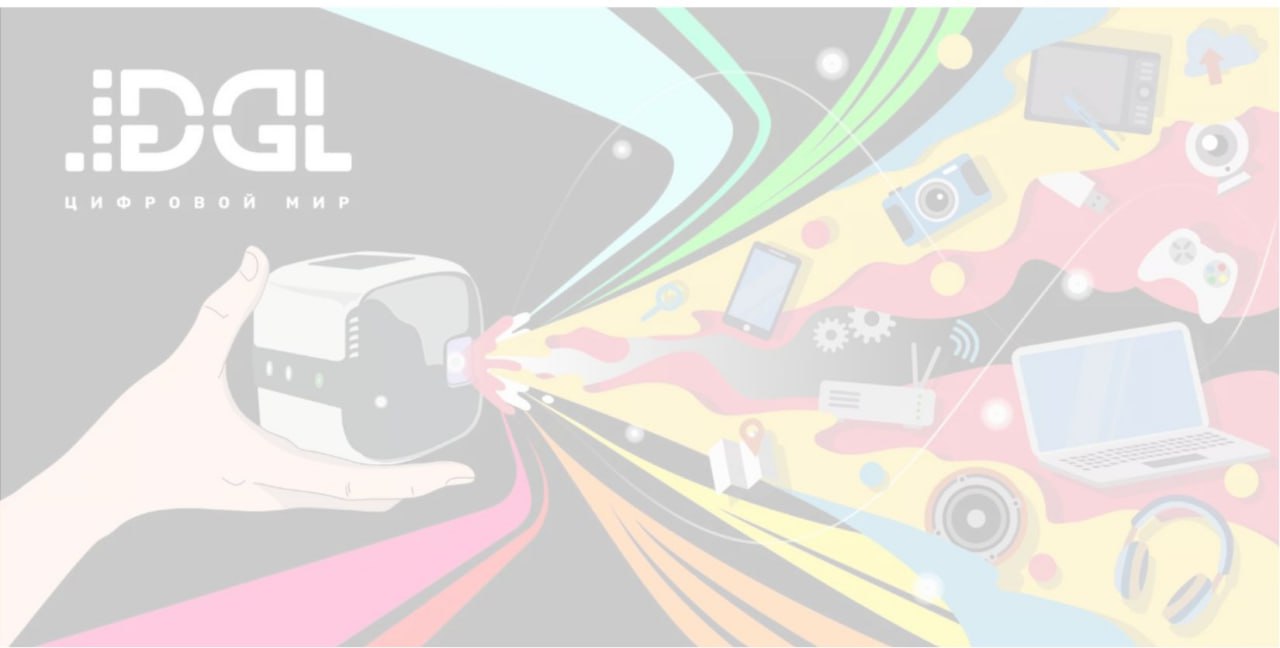
Мы собрали 30 лучших приложений для макбуков и десктопов, которые могут пригодиться любому пользователю Mac.
Выбирая приложения для нового компьютера от Apple или обновляя набор программ на существующем Mac или MacBook, пользователь всегда стоит перед выбором. Купить дорогой и навороченный софт или отдать предпочтение бесплатной альтернативе? Выбрать что-то из новинок или установить проверенные годами программы? Воспользоваться штатными приложениями или присмотреться к продуктам сторонних разработчиков?
Мы собрали 30 инструментов, полезных для решения наиболее типовых задач, которые могут пригодиться любому пользователю Mac. К каждому из платных приложений мы постарались найти наиболее удачную бесплатную альтернативу.
Серфим в интернете
Дискуссии вокруг того, какой браузер для Mac лучше, скорее всего, не разрешатся никогда. Компьютеры Apple поставляются с фирменным браузером Safari – в нем пользователи получают такие функции, как Siri, оплата с Apple Pay, видео в режиме «картинка в картинке», возможность выключить звук сразу с панели вкладок и другие. Использовать этот браузер удобно, если вы также пользуетесь мобильными устройствами Apple – закладки, история просмотра, вкладки синхронизируются за счет iCloud.
.jpg)
При этом параллельно мы рекомендуем установить Chrome для Mac. Браузер от Google проще кастомизировать за счет большего числа расширений, кроме того, он пригодится, если вы часто пользуетесь приложениями Google. В то же время, Chrome отличается меньшей энергоэффективностью в сравнении с Safari, так что комфортнее его будет использовать на десктопах.
Подключаемся к сети Wi-Fi
Для комфортного и безопасного интернет-браузинга стоит присмотреться к программам, которые помогают управлять подключениями. VPN-сервис HotSpot Shield Free поможет обезопасить компьютер при подключении к публичным Wi-Fi точкам. Приложение позволяет выбрать IP страны, который вы хотите использовать, установить автоматическое подключение и получать доступ к сервисам, которые могут быть заблокированы. Единственный минус – бесплатно в день предоставляется до 750 Мбайт, за больший объем трафика через VPN придется платить.
.jpg)
Бесплатная программа Who Is On My WiFi позволит отследить все подключения к вашей Wi-Fi сети. Помимо очевидных преимуществ (например, можно проверить, не взломал ли кто-нибудь пароль к домашней сети), приложение позволяет отмечать подключения как известные или неизвестные, давать им названия, а также контролировать нагрузку на сеть, отслеживая число подключений в Dock-панели.
Защищаемся от вирусов
Даже если вы знаете базовые правила безопасного интернет-браузинга, установить антивирус все же стоит ради защиты от случайных рисков при работе.
Одной из удобных бесплатных опций станет Sophos Home. Антивирус защищает от вредоносного софта и фишинговых атак, а также предлагает функции родительского контроля. Примечательно, что программа фиксирует попытки зайти на веб-страницы, добавленные в черный список.
.jpg)
Лицензия на Kaspersky Internet Security обойдется в 1200 рублей в год. При этом антивирусное ПО предлагает ряд дополнительных функций, включая защиту от подглядывания через веб-камеру и блокировку отслеживания браузером истории интернет-поиска.
.jpg)
Запоминаем пароли
Разобравшись с выходом в интернет, выберем программу для хранения паролей. Штатный Keychain может хранить в зашифрованном виде в iCloud информацию о логинах, паролях, данных кредитных карт и Wi-Fi подключениях.
.jpg)
Среди решений от сторонних разработчиков стоит отметить бесплатный Dashlane. Сервис имеет плагины для Safari, Chrome и Firefox, позволяя создавать пароли на сайтах, хранить их в приложении и автозаполнять при следущем использовании. Кроме того, в нем можно хранить данные карт и чеки. Однако синхронизация этих данных с iPhone или iPad предоставляется уже платно.
.jpg)
Если же вы готовы заплатить за безопасность паролей, рекомендуем попробовать 1Password. За 4990 рублей пользователь получает возможность установить приложение на 5 устройств и использовать синхронизацию по Dropbox или iCloud. Преимущество сервиса в том, что можно создать единый мастер-аккаунт для управления паролями и другими конфиденциальными данными – то есть, в сущности запомнить придется только один пароль. Однако высокая стоимость делает его более пригодным для работы в корпоративной среде, чем для личного пользования.
Распаковываем и конвертируем файлы
Распаковка ZIP и RAR архивов существенно упростится с бесплатной программой Unarchiver. Программа поддерживает десятки форматов и распаковывает архивы буквально в один клик.
.jpg)
Большинство программ для работы с PDF-файлами на Mac платные, однако неплохим бесплатным решением станет программа PDF Reader Pro Free. Приложение поддерживает аннотацию файлов, пометки, заполнение форм, а также объединение нескольких PDF-файлов в один или разбивку одного документа на несколько. Немаловажно, что программа позволяет конвертировать PDF-файлы в iWork, Microsoft Word и ряд других форматов.
.jpg)
Общаемся
Facetime и iMessage, установленные на Mac, выполняют большую часть задач, связанных с общением на Mac, особенно если параллельно используются iOS-устройства. Однако большой их минус – в привязке к платформам Apple, что ограничивает общение с владельцами Android и Windows-устройств.
Поэтому стоит установить на Mac бесплатный кросс-платформенный мессенджер сторонних разработчиков. Их выбор велик — Skype, Viber, WhatsApp, Telegram и так далее.
.jpg)
Разобраться в этом многообразии приложений для общения поможет наш гид.
Ищем нужное
Штатное приложение Spotlight умеет отлично искать файлы на Mac и исполнять быстрые команды, но если оно вам по каким-то причинам не нравится, вы можете попробовать бесплатное приложение Alfred. Программа может быстро совершать вычисления, искать в интернете, находить любой текст, изображение или файл, который вы ранее копировали. Приложение самообучаемое и постепенно начинает отдавать приоритеты результатам в зависимости от предпочтений пользователя.
.jpg)
Делаем уборку
Очистка диска от ненужных программ и файлов позволяет существенно ускорить его работу и расчистить место для нужного контента. Бесплатный Dr. Cleaner оптимизирует хранилище и очищает диск от скрытых файлов, котоорые его перегружают, включая кэш, логи и временные файлы.
.jpg)
Если вы устанавливаете на Mac множество приложений ради интереса, а потом многими из них не пользуетесь, на помощь может прийти платная программа Bartender. С ее помощью можно выбрать, какие приложения размещать в меню, когда они должны там находиться, а когда нет, скрывать программы, которые должны работать, но которые вы не хотите постоянно видеть. В течение 4 недель программу можно протестировать бесплатно.
.jpg)
Работаем с документами
Продуктивная работа на Mac во многом зависит от ПО, которое вы или ваша компания используете в качестве стандарта. Офисный пакет iWork от Apple, в который входят текстовый редактор Pages, приложение для таблиц Numbers и программа для презентаций Keynote, с 2013 года предлагается бесплатно для новых Mac, но для установки на более старые модели каждая программа обойдется в 1,5 тысяч рублей.
Привычные владельцам ПК приложения Microsoft Office платные и, честно говоря, пока все еще уступают в функциональности Windows-версии «офиса». В качестве бесплатной альтернативы для набора текстов предлагаем попробовать приложения LibreOffice, позволяющее работать с любыми типами документов, или 1Doc: Word Processor for Writer, в которых доступны основные функции редактора Word.
.jpg)
Смотрим фильмы
Если вы любите смотреть видео на Mac, но кодировка файлов отличается от MPEG, у штатного QuickTime могут возникнуть трудности с его проигрыванием. Бесплатный VLC Media Player решает практически все задачи, связанные с просмотром видео. Плейер проигрывает мультимедиа-файлы в большинстве популярных форматов и отличается удобным интерфейсом.
Слушаем музыку
И снова о медиаконтенте. Многие пользователи Mac согласятся, что iTunes – не идеальная опция для проигрывания коллекции аудиозаписей. Неплохой альтернативой станет бесплатный проигрыватель Vox. Приложение отличает простой интерфейс и поддержка дополнительных кодеков (FLAC, ALAC и другие), а также возможность синхронизации с iPhone.
Редактируем видео
Учитывая популярность съемки видеороликов на iPhone, экшн-камеры формата GoPro и другого видеоконтента, стоит обзавестись удобной программой-редактором для их конвертации и обработки. Мы рекомендуем установить бесплатную программу HandBrake – этот многофункциональный конвертер будет легко использовать даже новичку.
.jpg)
Для продвинутых пользователей одним из лучших вариантов станет Final Cut Pro разработки самой Apple. Программу отличает внушительный ценник (23 тысячи рублей), однако если вам приходится постоянно работать с видео, то функциональность и удобство интерфейса того стоят. Приложение можно попробовать бесплатно в течение 30 дней. Если же видеоредактор используется по случаю, то можно ограничиться штатным iMovie, который поставляется бесплатно с новыми Mac.
.jpg)
Обрабатываем фотографии
Программа для обработки фото на Mac пригодится как профессиональным фотографам, так и Instagram-блогерам и просто любителям хранить памятные снимки. Базовую обработку можно доверить штатному приложению Photos (Фото), а для более продвинутых функций загрузить одну из сторонних программ.
Бесплатный Pixlr от разработчиков Autodesk предлагает десятки фильтров и эффектов для фотографий, наряду с функцией предпросмотра результата.
.jpg)
Неплохой альтернативой платному Adobe Photoshop для Мас станет бесплатное приложение GIMP с кастомизированными фильтрами, кистями и автоматическим улучшением изображений.
.jpg)
Среди платных программ в этой категории отметим Pixelmator (2300 рублей). Последняя версия программы полностью адаптирована для macOS Sierra и поддерживает работу с Touch Bar на новых MacBook Pro. Преимуществом Pixelmator является возможность накладывать фильтры и эффекты на отдельные части изображения, корректировать несовершенства на фото, а также использовать его для веб-дизайна.
![]()
Подробнее изучить видео- и графические редакторы, в том числе для Mac, можно здесь.
Откладываем на потом
Обновление штатного приложения Notes на Mac значительно расширило его функциональность для сохранения и копирования контента для отложенного просмотра. Однако бесплатное приложение Pocket отличается более удобным интерфейсом и позволяет сохранять фото, видео и статьи из интернета в единой ленте. Контент доступен для офлайн-просмотра, а при загрузке приложения на смартфон или планшет позволяет синхронизировать сохраненные элементы.
.jpg)
Знаете другие полезные приложения для Mac OS? Поделитесь в комментариях.
Читайте также:


.jpg)
.jpg)
.jpg)
.jpg)
.jpg)
.jpg)